Stock Boot Image über Magisk patchen und mit Fastboot flashen
Verschiedenes / / April 29, 2023
Aufgrund der Open-Source-Natur von Android stehen Entwicklern und Benutzern viele Anpassungsoptionen zur Verfügung. Es erfordert, dass der Geräte-Bootloader zuerst entsperrt wird, und dann können Sie benutzerdefinierte Firmware, Mods und Rooting über flashen Magisk zu. Die Installation von Magisk kann also über die TWRP-Wiederherstellung oder das Flashen von Magisk Patched Boot Image über Fastboot erfolgen. Hier haben wir die Schritte zum Patchen des Stock Boot Image über Magisk und zum Flashen mit Fastboot geteilt.
Das Extrahieren der Stock-Datei boot.img aus der Stock-Firmware ist eine der sichersten Möglichkeiten beim Rooten. Heutzutage werden Stock-ROMs im payload.bin- oder OZIP-Format geliefert, und Sie müssen das Firmware-Paket entschlüsseln, um die Stock-boot.img-Datei zu erhalten. Später können Sie die extrahierte boot.img-Datei einfach über Magisk auf Ihrem Mobilteil patchen, dann können Sie die gepatchte boot.img-Datei über Fastboot-Befehle flashen, um sie zu aktivieren Wurzel Zugriff auf Ihrem Android-Gerät vollständig.
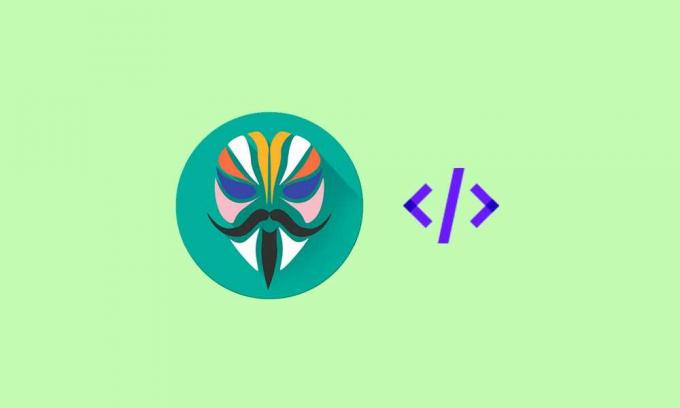
Seiteninhalt
- Was ist Magisk?
-
Stock Boot Image über Magisk patchen und mit Fastboot flashen
- Anforderungen:
- Download links:
- Schritte zum Flashen von Magisk Patched Boot Image mit Fastboot
Was ist Magisk?
Magisk ist ein sehr leistungsfähiges und nützliches Tool, das den Root-Zugriff auf Android-Geräten ermöglicht, ohne die Systempartition oder ihre Kerndateien zu berühren oder zu beschädigen. Es ist also ziemlich sicher zu verwenden und steht nicht in Konflikt mit anderen Apps oder Diensten. Aus diesem Grund wird Magisk Root auch als „Systemless Root“ bezeichnet.
Ein großes Dankeschön an topjohnwu (XDA Recognized Developer) für die Entwicklung eines so erstaunlichen Tools für Android-Geräte zur einfachen Installation von Root. Es bietet auch eine große Auswahl an benutzerdefinierten Modulen, die Xposed Framework effizienter ersetzen. Während Magisk auch in der Lage ist, die SafetyNet-Sicherheitsfunktion von Google zu umgehen, sodass die meisten Banking-Apps problemlos ausgeführt werden können. Magisk bietet viele Vorteile oder Funktionen.
Stock Boot Image über Magisk patchen und mit Fastboot flashen
Lassen Sie uns jetzt, ohne weitere Zeit zu verschwenden, in die Anleitung unten springen. Stellen Sie sicher, dass Sie alle genannten Anforderungen erfüllen, die erforderlich sind, um das Flashen der gepatchten Magisk-Boot-Image-Datei auf Ihrem Android-Gerät erfolgreich abzuschließen, um den Root-Zugriff zu ermöglichen.
Anzeige
Warnung: GetDroidTips übernimmt keine Verantwortung für irgendwelche Probleme oder Fehler, die während oder nach der Befolgung dieser Anleitung auf Ihrem Gerät auftreten können. Wir empfehlen Ihnen, eine vollständige Datensicherung durchzuführen, bevor Sie etwas anderes tun, und auf eigenes Risiko fortzufahren.
Anforderungen:
- Nimm ein vollständige Sicherung der Gerätedaten zuerst.
- Der Der Bootloader des Geräts sollte entsperrt sein zu.
- Sie benötigen außerdem einen Computer und ein USB-Kabel, um Ihr Mobilteil mit dem PC zu verbinden.
- Laden Sie ADB- und Fastboot-Binärdateien herunter und installieren Sie sie auf Ihrem PC.
- Laden Sie Android-USB-Treiber herunter und installieren Sie sie auf Ihrem Computer.
- Aktivieren Sie die Entwickleroptionen auf Ihrem Telefon. [Einstellungen > Über das Telefon > 7 Mal auf Build-Nummer tippen, um die Entwickleroptionen zu aktivieren]
- Aktivieren Sie als Nächstes das USB-Debugging auf Ihrem Gerät. [Einstellungen > Entwickleroptionen > USB-Debugging > Einschalten]
- Laden Sie Magisk zip und Magisk Manager unten herunter.
- Sie müssen die neueste Stock-ROM-Datei für Ihr Gerätemodell von der jeweiligen offiziellen Website herunterladen.
Download links:
- ADB- und Fastboot-Tools [Plattform-Tools]
- Android-USB-Treiber
- Magisk & Magisk-Manager
Schritte zum Flashen von Magisk Patched Boot Image mit Fastboot
- Zuerst müssen Sie die Stock-Boot-Image-Datei aus dem Stock-ROM extrahieren. Sie können auschecken dieser Anleitung, um die Datei boot.img zu extrahieren von der Stock-Firmware Ihres tatsächlichen Gerätemodells, die Sie heruntergeladen haben.
- Stellen Sie dann sicher, dass Sie die boot.img-Datei auf den internen oder externen Speicher des Telefons übertragen.
- Stellen Sie als Nächstes sicher, dass Sie die neueste Magisk Manager-App auf Ihrem Mobilteil installieren.
- Öffne das „Magisk-Manager“ App > Drücken 'Installieren' dann wähle 'Installieren' nochmal.

- Wenn Sie fertig sind, tippen Sie auf „Datei auswählen und patchen“ > Gehen Sie zum Speicher und wählen Sie die extrahierte Datei boot.img aus, die Sie zuvor verschoben haben.
- Nachdem Sie die Standarddatei boot.img ausgewählt haben, wird der Magisk Manager sie automatisch auf Ihrem Gerät patchen.
- Dann wird die Datei magisk_patched.img automatisch auf Ihrem Gerät gespeichert. [Überprüf den 'Herunterladen' Ordner des internen Speichers]
- Jetzt ist es wichtig, die Datei magisk_patched.img auf Ihren PC zu übertragen, auf dem Sie ADB & Fastboot installiert haben. [Im Ordner ADB & Fastboot]
- Als nächstes müssen Sie Ihr Gerät über ein USB-Kabel mit dem PC verbinden.
- Gehen Sie zum installierten ADB & Fastboot-Ordner (Plattform-Tools-Ordner) > Typ cmd in der Adressleiste und drücke Eingeben öffnen Eingabeaufforderung. [Wenn Sie von UAC dazu aufgefordert werden, klicken Sie auf Ja um es als Administrator auszuführen]

- Führen Sie nun die folgende Befehlszeile im Eingabeaufforderungsfenster aus, um zu überprüfen, ob das Gerät im Fastboot richtig erkannt wird oder nicht:
Fastboot-Geräte
- Führen Sie dann den folgenden Befehl aus, um Ihr Android-Gerät einfach in den Fastboot-Modus (Bootloader) zu booten:
Bootloader fastboot neu starten
- Führen Sie als Nächstes den folgenden Befehl aus, um die gepatchte Boot-Image-Datei auf Ihrem Mobilteil zu flashen:
Fastboot-Flash-Boot magisk_patched.img
- Für Geräte mit einem A/B-Partition, müssen Sie die gepatchte Boot-Image-Datei auf beide Partitionen flashen. In diesem Fall müssen Sie diese beiden Befehle nacheinander ausführen:
fastboot flash boot_a magisk_patched.img fastboot flash boot_b magisk_patched.img
- Führen Sie schließlich den folgenden Befehl aus, um Ihr Gerät normal im System neu zu starten:
Fastboot-Neustart
- Warten Sie, bis das Gerät in das System hochgefahren ist.
- Voila! Ihr Gerät ist jetzt über Magisk gerootet und Sie haben die gepatchte Boot-Image-Datei erfolgreich mit der Fastboot-Methode geflasht.
- Genießen!
Schließlich können Sie die Magisk Manager-App öffnen, um zu überprüfen, ob der Stamm aktiviert ist oder nicht. Stellen Sie sicher, dass Sie in der Anwendung selbst nach den neuesten Magisk-Updates suchen.
Anzeige
Das ist es, Jungs. Wir gehen davon aus, dass dieser Leitfaden für Sie hilfreich war. Bei weiteren Fragen können Sie unten kommentieren.



